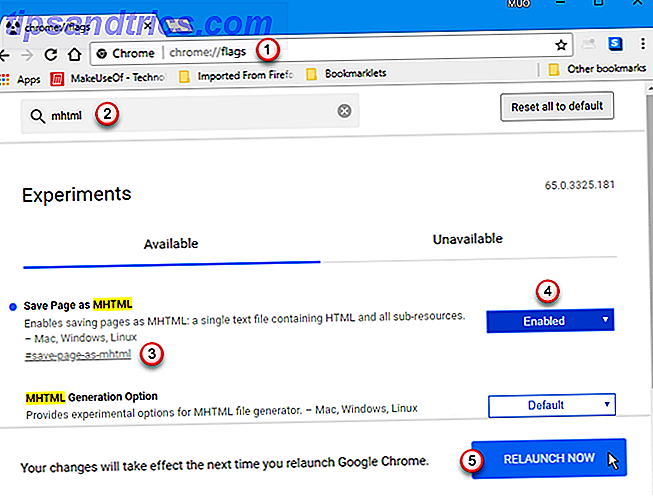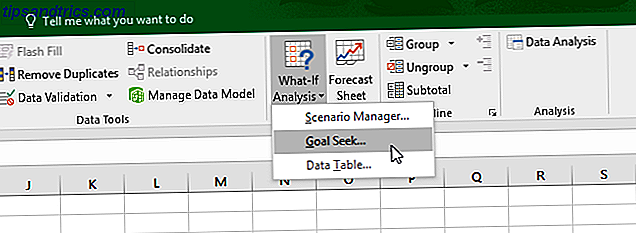OneNote är ett extremt mångsidigt verktyg, och det är nu gratis för alla. Oavsett om du använder OneNote för att ta anteckningar i klassen, håll dig högst upp på projekt Så här använder du Microsoft OneNote för projektledning Så här använder du Microsoft OneNote för projektledning OneNote är det perfekta verktyget för att hantera enkla projekt i små grupper. Och det är helt gratis. Se hur OneNote kan hjälpa dina projekt att ta av! Läs mer, eller gör en klippbok, du hittar något att älska om det.
Beroende på din användning för OneNote kan du vara intresserad av att hålla innehållet i en anteckningsbok säker. Tack och lov, OneNote inkluderar förmågan att lösenordsskydda vissa delar av en anteckningsbok. Förhoppningsvis lagrar du inte dina lösenord i OneNote, eftersom lösenordscheferna är mycket säkrare. Hur lösenordsansvariga håller dina lösenord säkra Hur lösenordsansvariga håller dina lösenord? Säkra lösenord som är svåra att knäcka är också svåra att komma ihåg. Vill du vara säker? Du behöver en lösenordshanterare. Så här fungerar de och hur de håller dig trygg. Läs mer och utrustade för detta ändamål. För allt annat du vill hålla känsliga, här är hur du begränsar åtkomsten.
Öppna OneNote på skrivbordet och öppna den anteckningsbok du vill skydda. Högerklicka på en sektion och välj Lösenordsskydd detta avsnitt ... för att starta sidlängden för lösenordet. Du kan klicka på Ange lösenord för att välja ett nytt lösenord för avsnittet eller Ta bort lösenord för att ta av det om du har bytt dig.
Du måste skriva in lösenordet två gånger som vanligt för att lägga till det, men var försiktig här. Det finns inget sätt att återställa dina notebook-data om du glömmer det här lösenordet, så var noga med att begå till minnet eller lägg till det i lösenordshanteraren. När du ställer in det här är det också en bra idé att granska lösenordsalternativen också.
Klicka på Lösenordsalternativ ... längst ner på sidofältet för att öppna dem. Här kan du ändra tiden som en sektion måste vara ledig för att den ska låsa automatiskt, eller ställa in alla sektioner att låsa så fort du lämnar dem. Du kan när som helst trycka på genväg CTRL + ALT + L för att omedelbart låsa alla lösenordsskyddade avsnitt.
OneNote Android har äntligen lösenordsskyddad sektionskompatibilitet! Detta borde inte ha mig som super pumpad som jag är just nu.
- Whistle (@ChibiWhistle) 19 september 2016
Vill du gräva djupare i OneNote? Kolla in de lite kända funktionerna som du kommer att älska. 7 Lite kända OneNote-funktioner du kommer att älska 7 lite kända OneNote-funktioner du kommer att älska OneNote är 100% gratis och full av avancerade funktioner. Låt oss kolla in några av de som du kanske har missat. Om du inte använder OneNote, kan de vinna dig över. Läs mer .
Håller du känsliga OneNote-dokument? Låt oss veta om du uppskattar att använda ett lösenord på dina bärbara datorer!
Bildkredit: ett foto via Shutterstock